Rumah >Tutorial sistem >Siri Windows >Bagaimana untuk menyelesaikan masalah bahawa bar tugas tidak boleh diubah saiznya dalam sistem Windows 11
Bagaimana untuk menyelesaikan masalah bahawa bar tugas tidak boleh diubah saiznya dalam sistem Windows 11
- PHPzke hadapan
- 2024-04-17 18:40:101036semak imbas
Masalah: Sesetengah pengguna Windows 11 tidak boleh mengubah saiz bar tugas. Penerangan ringkas: Bar tugas tidak boleh dizum dalam beberapa kes, menjejaskan pengalaman tersuai pengguna. Baca artikel ini untuk mengetahui penyelesaiannya: editor php Xigua akan menyediakan panduan terperinci untuk membantu anda menyelesaikan masalah saiz semula bar tugas dalam Windows 11, membolehkan anda mengawal saiz bar tugas dan mengoptimumkan aliran kerja anda.
Cara mengendalikan
1 Klik Mula dalam bar tugas di sudut kiri bawah, masukkan "Editor Pendaftaran" dalam kotak carian di atas dan bukanya.
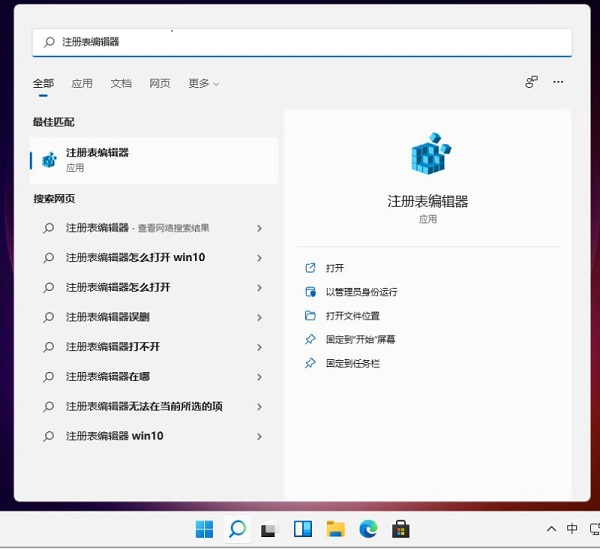
2. Selepas memasuki antara muka baharu, klik "HKEY_CURRENT_USERSoftwareMicrosoft WindowsCurrentVersionExplorerAdvanced" di lajur kiri.
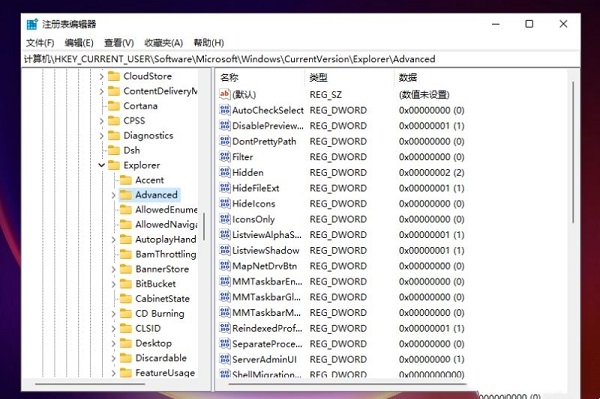
3 Kemudian klik kanan "Lanjutan", pilih "Baharu" "Nilai DWORD", dan namakannya "TaskbarSi".
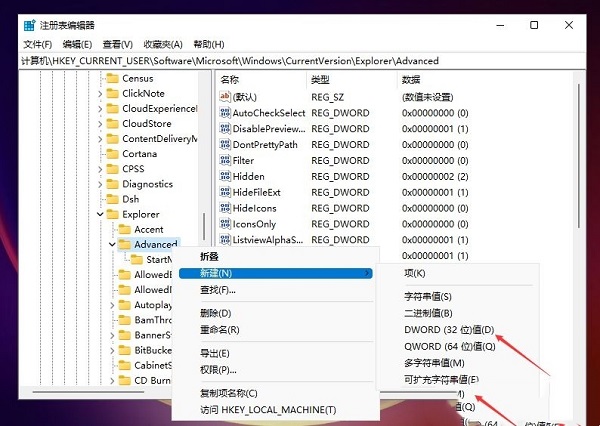
4 Kemudian klik dua kali pada nilai "TaskbarSi" dan tetapkan data berangka dalam tetingkap yang diberikan. "0" ialah bar tugas kecil, "1" ialah bar tugas sederhana, dan "2" ialah bar tugas besar.
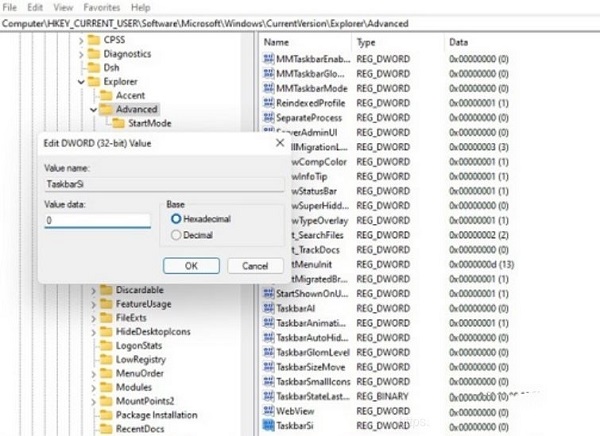
扩展阅读
| 系统设置 | |||
| Matikan fungsi perkhidmatan lokasi | Ikon desktop hilang | Cara meminimumkan kaedah input | warna aplikasi |
| Salinan fail Marquee adalah tidak dibuka tetapi Ia masih akan dipaparkan | Kecerahan skrin tidak boleh dilaraskan | Dayakan fungsi pendengar RIP | Pentadbir terbina dalam tidak boleh mengaktifkan aplikasi |
| Cegah kemas kini pemacu automatik | Semat kaedah input ke bar tugas | Kurangkan kecerahan skrin secara automatik | |
| Matikan pusat pemberitahuan dan fungsi pusat tingkah laku | tidak boleh ditukar dan tidak boleh ditukar | Tambah Copilot pada menu klik kanan | Fungsi reka letak tetingkap dilumpuhkan |
| Laraskan masa dan tarikh secara manual | fungsi sembang automatik | kunci | Avatar akaun dipulihkan kepada lalai |
| Sembunyikan fungsi sembang pada bar tugas | Sensitiviti tetikus | Pengecaman suara dihidupkan | |
| Anak tetingkap pratonton tidak boleh dipaparkan | Lumpuhkan kamera | Tetapkan muzik permulaan | Tetapkan saiz fon |
| Tetikus terus berputar | Laraskan kelajuan tetikus | Kaedah input dilumpuhkan | Peribadikan kulit penunjuk tetikus |
| Cara melumpuhkan kaedah input semasa bermain permainan | Pengecaman muka tidak boleh digunakan | Win11 tukar nama akaun tutorial tersembunyi | |
| Sediakan cakera USB untuk but. | Bawa ikon komputer | change tema win7 | win11 tersembunyi window |
| icon dimming penyesuaian | solution ke bar tugas yang melebar dari mono | sesuaikan saiz bar tugas | |
| Buat akaun baharu | Tukar nama komputer | audio dipertingkatkan | |
| laraskan kecerahan komputer | off kaedah Permulaan pantas | Tetapkan Prestasi CPU | |
Atas ialah kandungan terperinci Bagaimana untuk menyelesaikan masalah bahawa bar tugas tidak boleh diubah saiznya dalam sistem Windows 11. Untuk maklumat lanjut, sila ikut artikel berkaitan lain di laman web China PHP!

